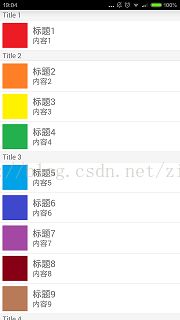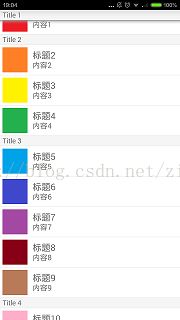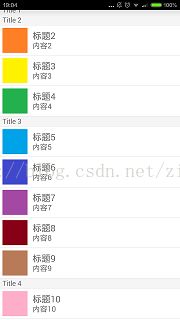Android PinnedSectionListView实现滚动标题置顶/联系人列表效果
首先PinnedSectionListView是Github上的一个开源项目,项目地址:https://github.com/beworker/pinned-section-listview,由于原始的效果并不是我想要的,所以加以修改,先上效果图:
下面开始讲解:
1.首先自定义一个adapter,继承自BaseAdapter,安装接口PinnedSectionListAdapter,这也是这个案例中最重要的类
public class PinnedSectionAdapter extends BaseAdapter implements PinnedSectionListView.PinnedSectionListAdapter {
private ArrayList list;
private Context context;
public ArrayList getList() {
return list;
}
public void setList(ArrayList list) {
if(list!=null){
this.list = list;
}else{
list=new ArrayList();
}
}
public PinnedSectionAdapter(Context context, ArrayList list){
this.setList(list);
this.context=context;
}
@Override
public boolean isItemViewTypePinned(int viewType) {
//置顶的栏目
return viewType==Content.SECTION;
}
@Override
public int getViewTypeCount() {
return 2;
}
@Override
public int getItemViewType(int position) {
return (getItem(position)).type;
}
@Override
public int getCount() {
return list.size();
}
@Override
public Content getItem(int position) {
return list.get(position);
}
@Override
public long getItemId(int position) {
return position;
}
@Override
public View getView(int position, View convertView, ViewGroup parent) {
ViewHolder vh=null;
//对listview进行缓存
if(convertView==null){
vh=new ViewHolder();
convertView= LayoutInflater.from(context).inflate(R.layout.item, null);
vh.title=(TextView)convertView.findViewById(R.id.title);
vh.content= (TextView) convertView.findViewById(R.id.content);
vh.imageView=(ImageView)convertView.findViewById(R.id.imageView1);
convertView.setTag(vh);
}else{
vh=(ViewHolder) convertView.getTag();
}
Content content= getItem(position);
vh.title.setText(content.title);
vh.content.setText(content.content);
vh.imageView.setImageResource(content.imageViewId);
if (content.type == Content.SECTION) {
vh.title.setBackgroundResource(R.drawable.bg);
//隐藏置顶栏图片
vh.imageView.setVisibility(View.GONE);
vh.title.setTextSize(14);
//隐藏置顶栏的内容
vh.content.setVisibility(View.GONE);
}else{
vh.title.setBackgroundResource(R.drawable.bg2);
vh.imageView.setVisibility(View.VISIBLE);
}
return convertView;
}
class ViewHolder {
public TextView title;
public TextView content;
public ImageView imageView;
}
} 2.新建一个内容实体类
public class Content {
public static final int ITEM = 0;
public static final int SECTION = 1;
public final int type;
public final String title;
public final String content;
public int imageViewId;
//修改构造器,可自定义内部控件
public Content(int type, int imageViewId, String title, String content) {
this.type = type;
this.imageViewId=imageViewId;
this.title = title;
this.content=content;
}
@Override public String toString() {
return null;
}
//设置控件的内容
public static ArrayList getData(){
ArrayList list=new ArrayList();
list.add(new Content(SECTION,R.drawable.ic_launcher ,"Title 1",""));
list.add(new Content(ITEM,R.drawable.a , "标题1","内容1"));
list.add(new Content(SECTION,R.drawable.ic_launcher ,"Title 2",""));
list.add(new Content(ITEM,R.drawable.b , "标题2","内容2"));
list.add(new Content(ITEM,R.drawable.c , "标题3","内容3"));
list.add(new Content(ITEM,R.drawable.d , "标题4","内容4"));
list.add(new Content(SECTION,R.drawable.ic_launcher ,"Title 3",""));
list.add(new Content(ITEM,R.drawable.e , "标题5","内容5"));
list.add(new Content(ITEM,R.drawable.f , "标题6","内容6"));
list.add(new Content(ITEM,R.drawable.g , "标题7","内容7"));
list.add(new Content(ITEM,R.drawable.h , "标题8","内容8"));
list.add(new Content(ITEM,R.drawable.i , "标题9","内容9"));
list.add(new Content(SECTION,R.drawable.ic_launcher ,"Title 4",""));
list.add(new Content(ITEM,R.drawable.j , "标题10","内容10"));
list.add(new Content(ITEM,R.drawable.k , "标题11","内容11"));
list.add(new Content(ITEM,R.drawable.l , "标题12","内容12"));
list.add(new Content(SECTION,R.drawable.ic_launcher ,"Title 5",""));
list.add(new Content(ITEM,R.drawable.m , "标题13","内容13"));
list.add(new Content(ITEM,R.drawable.n , "标题14","内容14"));
list.add(new Content(ITEM,R.drawable.o , "标题15","内容15"));
list.add(new Content(SECTION,R.drawable.ic_launcher ,"Title 6",""));
list.add(new Content(ITEM,R.drawable.p , "标题16","内容16"));
return list;
}
}
3.最后修改MainActivity
public class MainActivity extends Activity {
private PinnedSectionListView listView;
private PinnedSectionAdapter mAdapter;
@Override
protected void onCreate(Bundle savedInstanceState) {
super.onCreate(savedInstanceState);
setContentView(R.layout.activity_main);
listView= (PinnedSectionListView) findViewById(R.id.listview);
mAdapter=new PinnedSectionAdapter(this, Content.getData());
listView.setAdapter(mAdapter);
listView.setOnItemClickListener(new AdapterView.OnItemClickListener() {
@Override
public void onItemClick(AdapterView parent, View view, int position, long id) {
Content content=mAdapter.getItem(position);
if(content.type==Content.ITEM){
Toast.makeText(MainActivity.this, content.title, Toast.LENGTH_SHORT).show();
}
if(content.type==Content.SECTION){
Toast.makeText(MainActivity.this, content.title, Toast.LENGTH_SHORT).show();
}
}
});
}
}
代码总体还是比较简单的,布局文件就不上传了,如果觉得看得还不过瘾,可以 点我下载项目。
如果有什么建议可以留言一起讨论,谢谢。